Как включить сжатие gzip на сайте? Wordpress gzip
Включаем GZIP сжатие в WordPress

Чтобы добиться высокой скорости загрузки вашего WordPress-сайта, важно снизить размер его страниц. Есть ощутимая разница между сайтом, загружающимся в пределах одной секунды, и сайтом, который грузится «со скрежетом», еле-еле. Включение GZIP-сжатия позволяет снизить размер ваших веб-страниц, что отражается на времени загрузки всего ресурса в целом, ускоряет процесс передачи данных клиенту, а также помогает улучшить время до первого рендеринга страниц. Все современные браузеры поддерживают и автоматически согласовывают GZIP-сжатие для всех HTTP-запросов. Сегодня мы расскажем вам, как проверить и включить GZIP-сжатие на вашем веб-сервере.
Что представляет собой GZIP-сжатие?
GZIP – файловый формат, а также программное приложение, используемое для сжатия и декомпрессии файлов. Сжатие GZIP включается на стороне сервера и позволяет дополнительно снизить размер вашего HTML-кода, таблиц стилей и JavaScript-файлов. Оно не работает с изображениями, поскольку они уже сжаты несколько иным способом. Сжатие позволяет добиться снижения размера страниц вплоть до 70%, что подтверждается практическими примерами. Это, вероятно, одна из самых простых оптимизаций, которую вы можете сделать в WordPress.
Когда веб-браузер посещает сайт, он проверяет, включено ли на веб-сервере GZIP-сжатие. Делается это с помощью заголовка ответа «content-encoding: gzip». Если заголовок существует, то в таком случае браузеру передаются сжатые файлы меньшего размера. Если нет, то тогда браузер получает несжатые файлы. Если у вас нет включенного GZIP, то в таком случае вы, скорее всего, увидите предупреждения и ошибки в таких инструментах тестирования скорости, как Google PageSpeed Insights и GTmetrix.
Предупреждение GZIP в Google PageSpeed Insights

Как вы можете видеть, Google указывает на то, что сжатие ресурсов с помощью GZIP или Deflate позволяет снизить количество передаваемых по сети байтов.
Предупреждения GZIP в GTmetrix

GTmetrix также дает рекомендации по включению GZIP-компрессии для снижения передаваемого размера статичных ресурсов.
Как проверить, включено ли сжатие GZIP
GZIP в настоящее время очень распространен. Вам не нужно беспокоиться о браузерной поддержке, поскольку многие браузеры поддерживают его вот уже в течение 17 лет. Ниже представлен список браузеров, которые способны обрабатывать HTTP-заголовок «content-encoding: gzip»:
- Internet Explorer 5.5+ (июль 2000)
- Opera 5+ (июнь 2000)
- Firefox 0.9.5+ (октябрь 2001)
- Chrome (сразу после запуска в 2008)
- Safari (сразу после запуска в 2003)
Вы должны убедиться, что GZIP включен у вашего WordPress-хостера, поскольку администраторы серверов нередко упускают из рассмотрения данную оптимизацию. Есть несколько простых способов, позволяющих проверить наличие сжатия GZIP:
Проверка с помощью GZIP Compression Tool
Первый и самый быстрый способ проверки наличия GZIP-сжатия – это использование бесплатной утилиты Check GZIP compression. Просто укажите адрес вашего сайта и нажмите Search. Вы получите общий процент сжатия страницы сайта с помощью GZIP. Либо вы столкнетесь с ошибкой, указывающей на то, что GZIP не включен. Как вы можете видеть из изображения, мы смогли сохранить 66,9% с помощью подключения компрессии.

Помните о том, что GZIP также применим и к вашим статическим ресурсам. Если вы получаете ресурсы из CDN, то в таком случае вам нужно убедиться, что провайдер CDN также поддерживает сжатие GZIP. Все современные провайдеры CDN поддерживают GZIP-компрессию — Cloudflare, KeyCDN, CloudFront и др. Вы можете также протестировать наличие GZIP, запустив один из ваших CSS или JavaScript-файлов в CDN с помощью инструмента.

Заголовок ответа GZIP
Второй способ проверки – убедиться в том, что заголовок ответа «content-encoding: gzip» активен на вашем сайте. Именно его пытается найти браузер при отправке запроса серверу. Вы можете открыть Chrome Devtools и посмотреть первый заголовок ответа в разделе Network.

Также вы можете выбрать опцию «view large requests», и она покажет вам исходный и сжатый размер страницы. Вы можете видеть на скриншоте, что исходная страница имеет размер 51.6 KB, а сжатая с помощью GZIP страница – уже 17.7 KB.

Как включить GZIP сжатие
Если у вас не включено GZIP сжатие, вы можете сделать это несколькими путями.
Включаем GZIP с помощью плагина WordPress
Первый и самый простой способ – использовать плагин кэширования, который поддерживает GZIP. Плагин WP Rocket, к примеру, добавляет правила GZIP-компрессии в ваш файл .htaccess автоматически с помощью модуля mod_deflate. В W3 Total Cache также есть способ включения сжатия в разделе Performance. Плагины требуют разрешения для изменения файлов на вашем веб-сервере. Если у плагина кэширования нет такого разрешения, то вам нужно обратиться к вашему хостеру или использовать фрагмент кода, представленный ниже.
Включаем GZIP на Apache
Второй способ включения GZIP-сжатия – это редактирование файла .htaccess. Большинство виртуальных хостеров используют Apache. Вы можете просто добавить код ниже в файл .htaccess, который хранится в корневой папке вашего WP-сайта.
<IfModule mod_deflate.c> # Compress HTML, CSS, JavaScript, Text, XML and fonts AddOutputFilterByType DEFLATE application/javascript AddOutputFilterByType DEFLATE application/rss+xml AddOutputFilterByType DEFLATE application/vnd.ms-fontobject AddOutputFilterByType DEFLATE application/x-font AddOutputFilterByType DEFLATE application/x-font-opentype AddOutputFilterByType DEFLATE application/x-font-otf AddOutputFilterByType DEFLATE application/x-font-truetype AddOutputFilterByType DEFLATE application/x-font-ttf AddOutputFilterByType DEFLATE application/x-javascript AddOutputFilterByType DEFLATE application/xhtml+xml AddOutputFilterByType DEFLATE application/xml AddOutputFilterByType DEFLATE font/opentype AddOutputFilterByType DEFLATE font/otf AddOutputFilterByType DEFLATE font/ttf AddOutputFilterByType DEFLATE image/svg+xml AddOutputFilterByType DEFLATE image/x-icon AddOutputFilterByType DEFLATE text/css AddOutputFilterByType DEFLATE text/html AddOutputFilterByType DEFLATE text/javascript AddOutputFilterByType DEFLATE text/plain AddOutputFilterByType DEFLATE text/xml # Remove browser bugs (only needed for really old browsers) BrowserMatch ^Mozilla/4 gzip-only-text/html BrowserMatch ^Mozilla/4\.0[678] no-gzip BrowserMatch \bMSIE !no-gzip !gzip-only-text/html Header append Vary User-Agent </IfModule>
Включаем сжатие GZIP в NGINX
Если вы работаете с NGINX, то в таком случае добавьте следующий код в файл nginx.conf:
gzip on; gzip_disable "MSIE [1-6]\.(?!.*SV1)"; gzip_vary on; gzip_types text/plain text/css text/javascript application/javascript application/x-javascript;Включаем сжатие GZIP в IIS
Если вы работаете с IIS, то в таком случае вы можете использовать два вида сжатия: статичное и динамическое. Мы рекомендуем в этом случае ознакомиться с руководством от Microsoft.
Источник: kinsta.com
oddstyle.ru
Как сделать GZIP сжатие для wordpress сайта ? — ТОП
Привет !
Долго грузится сайт ? не беда, есть один метод, после применения которого, ваш сайт полетит как сокол, даю 100% гарантию. Как раз сегодня я и расскажу о данном методе и покажу как сделать GZIP сжатие для wordpress сайта. Что это такое ? да всё просто здесь, с помощью сжатия уменьшается размер файлов вашего сайта, как следствие время загрузки сайта уменьшается. GZIP сжатие можно сделать с помощью простого и лёгкого плагина — Check and Enable GZIP compression. Данный плагин не только может включить сжатие файлов, он ещё и показывает включено у вас сжатие или нет, так как на некоторых хостингах сжатие файлов включено по умолчанию.
Если плагин покажет, что у вас уже включено сжатие, то вы просто удалите плагин и всё. А если плагин покажет, что сжатия файлов на вашем сайте нет, то вам лишь нужно будет нажать на кнопку для включения сжатия и всё. Установить плагин можно будет прямо из админ-панели wordpress. Перейдите по вкладке: Плагины — Добавить новый, введите название плагина в форму поиска, нажмите Enter, установите и активируйте открывшийся плагин.

Чтобы узнать включено ли у вас сжатие файлов, перейдите по вкладке: Инструменты — GZIP Compression.
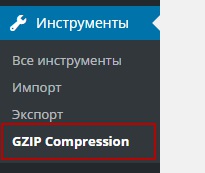
Смотрите, если сжатие файлов на вашем сайте уже имеется, то вы увидите вот такую картину: You’re blessed! It’s GZIP Enabled — что означает, что GZIP сжатие включено. В таком случае можно удалять плагин, он вам не понадобится.
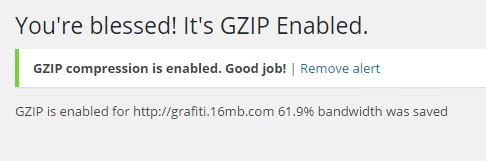
Если на вашем сайте отсутствует сжатие файлов, то вы увидите надпись: GZIP is not enabled :( . Тогда, чтобы включить сжатие, нажмите на кнопку — Enable GZIP Compression.
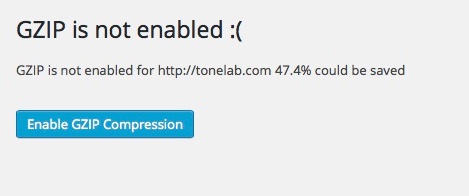
Для отключения сжатия, просто нажмите на кнопку — Disable GZIP Compression.
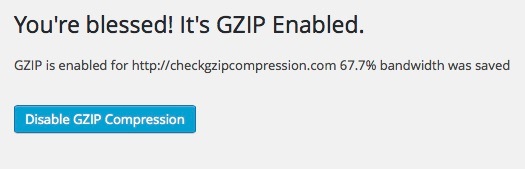
Вот и всё, как видите здесь всё просто, теперь ваш сайт станет быстрее. Так же рекомендую вам сделать кэш на стороне браузера, да бы избавиться от тяжеловесных кэширующих плагинов. Ну и обязательно оптимизируйте базу данных wordpress. На сегодня всё, удачи и до новых встреч ! Есть вопрос ? Оставь комментарий !

info-effect.ru
Ускорение сайта за счет Gzip сжатия
Давайте рассмотрим wordpress плагин — WP HTTP Compression, позволяющий производить Gzip сжатие, которое уменьшит до 80% вес ваших страничек и тем самым уменьшит время загрузки вашего сайта.Скачать исходники для статьи можно ниже
Многие веб-хостинги использую технологию Gzip сжатия автоматически, но не все, чтобы узнать используется ли данная технология на вашем сайте посетите ресурс:
http://ismyblogworking.com/


, если ответ по GZip отрицательный (как на скриншоте выше), то придется воспользоваться одним из плагинов, позволяющих внедрить Gzip сжатие.
На сайте wordpress.org наткнулся на два похожих плагина:
1. WP HTTP Compression — установился на сайт с первого раза, заметных сбоев в работе сайта не заметил.
2. WP-HTML-Compression — после установки и активации сайт стал не доступен, хотя проблема решилось легко — зашел в админку и выключил плагин.
Тесты вышеуказанных плагинов производились на хостинге от hostenko.com (в предыдущей статье говорил о том, что данный хостинг использует плагин W3 Total Cache автоматически — плагин кеширования, возможно из-за него и произошел конфликт плагинов во втором случае).
Давайте же рассмотрим работающий плагин WP HTTP Compression.
WP HTTP Compression
Последнее обновление: 2012-7-11
Загрузок: 15,826 — скромненько.
Автор плагина: Steven de Salas
Установка стандартная — заходим в панель управления сайтом, в левом меню выбираем пункт «Плагины» и его подпункт «Добавить новый», в строку поиска вводим: WP HTTP Compression (смотрим автора, должен быть Steven de Salas), устанавливаем и активируем.
Все Gzip сжатие заработало автоматически и самое интересное, что данный плагин даже не нужно настраивать!
Заходим на сайт http://ismyblogworking.com/ и смотрим, что поменялось:


Можете сравнить с предыдущим скриншотом, как видите:
— увеличилась скорость загрузки страницы с 1126 мс до 611 мс, то есть почти в 2 раза быстрее.
— вес странички уменьшился на 80,7% с 89,581 байт до 17,309 байт.
Отличные показатели!
PS: Советую также почитать следующий источник, описывающий как внедрить gzip сжатие без плагинов — данную информацию не проверял, но интересно:
http://chingachgook.net/wordpress/gzip-szhatie-v-wordpress.html
mnogoblog.ru
Как включить GZIP сжатие в WordPress
 Чтобы добиться высокой скорости загрузки вашего WordPress-сайта, важно снизить размер его страниц. Есть ощутимая разница между сайтом, загружающимся в пределах одной секунды, и сайтом, который грузится «со скрежетом», еле-еле. Включение GZIP-сжатия позволяет снизить размер ваших веб-страниц, что отражается на времени загрузки всего ресурса в целом, ускоряет процесс передачи данных клиенту, а также помогает улучшить время до первого рендеринга страниц. Все современные браузеры поддерживают и автоматически согласовывают GZIP-сжатие для всех HTTP-запросов. Сегодня мы расскажем вам, как проверить и включить GZIP-сжатие на вашем веб-сервере.
Чтобы добиться высокой скорости загрузки вашего WordPress-сайта, важно снизить размер его страниц. Есть ощутимая разница между сайтом, загружающимся в пределах одной секунды, и сайтом, который грузится «со скрежетом», еле-еле. Включение GZIP-сжатия позволяет снизить размер ваших веб-страниц, что отражается на времени загрузки всего ресурса в целом, ускоряет процесс передачи данных клиенту, а также помогает улучшить время до первого рендеринга страниц. Все современные браузеры поддерживают и автоматически согласовывают GZIP-сжатие для всех HTTP-запросов. Сегодня мы расскажем вам, как проверить и включить GZIP-сжатие на вашем веб-сервере.
Что представляет собой GZIP-сжатие?
GZIP – файловый формат, а также программное приложение, используемое для сжатия и декомпрессии файлов. Сжатие GZIP включается на стороне сервера и позволяет дополнительно снизить размер вашего HTML-кода, таблиц стилей и JavaScript-файлов. Оно не работает с изображениями, поскольку они уже сжаты несколько иным способом. Сжатие позволяет добиться снижения размера страниц вплоть до 70%, что подтверждается практическими примерами. Это, вероятно, одна из самых простых оптимизаций, которую вы можете сделать в WordPress.
Когда веб-браузер посещает сайт, он проверяет, включено ли на веб-сервере GZIP-сжатие. Делается это с помощью заголовка ответа «content-encoding: gzip». Если заголовок существует, то в таком случае браузеру передаются сжатые файлы меньшего размера. Если нет, то тогда браузер получает несжатые файлы. Если у вас нет включенного GZIP, то в таком случае вы, скорее всего, увидите предупреждения и ошибки в таких инструментах тестирования скорости, как Google PageSpeed Insights и GTmetrix.
Предупреждение GZIP в Google PageSpeed Insights

Как вы можете видеть, Google указывает на то, что сжатие ресурсов с помощью GZIP или Deflate позволяет снизить количество передаваемых по сети байтов.
Предупреждения GZIP в GTmetrix

GTmetrix также дает рекомендации по включению GZIP-компрессии для снижения передаваемого размера статичных ресурсов.
Как проверить, включено ли сжатие GZIP
GZIP в настоящее время очень распространен. Вам не нужно беспокоиться о браузерной поддержке, поскольку многие браузеры поддерживают его вот уже в течение 17 лет. Ниже представлен список браузеров, которые способны обрабатывать HTTP-заголовок «content-encoding: gzip»:
- Internet Explorer 5.5+ (июль 2000)
- Opera 5+ (июнь 2000)
- Firefox 0.9.5+ (октябрь 2001)
- Chrome (сразу после запуска в 2008)
- Safari (сразу после запуска в 2003)
Вы должны убедиться, что GZIP включен у вашего WordPress-хостера, поскольку администраторы серверов нередко упускают из рассмотрения данную оптимизацию. Есть несколько простых способов, позволяющих проверить наличие сжатия GZIP:
- Проверка с помощью GZIP Compression Tool
Первый и самый быстрый способ проверки наличия GZIP-сжатия – это использование бесплатной утилиты Check GZIP compression. Просто укажите адрес вашего сайта и нажмите Search. Вы получите общий процент сжатия страницы сайта с помощью GZIP. Либо вы столкнетесь с ошибкой, указывающей на то, что GZIP не включен. Как вы можете видеть из изображения, мы смогли сохранить 66,9% с помощью подключения компрессии.

Помните о том, что GZIP также применим и к вашим статическим ресурсам. Если вы получаете ресурсы из CDN, то в таком случае вам нужно убедиться, что провайдер CDN также поддерживает сжатие GZIP. Все современные провайдеры CDN поддерживают GZIP-компрессию — Cloudflare, KeyCDN, CloudFront и др. Вы можете также протестировать наличие GZIP, запустив один из ваших CSS или JavaScript-файлов в CDN с помощью инструмента.

- Заголовок ответа GZIP
Второй способ проверки – убедиться в том, что заголовок ответа «content-encoding: gzip» активен на вашем сайте. Именно его пытается найти браузер при отправке запроса серверу. Вы можете открыть Chrome Devtools и посмотреть первый заголовок ответа в разделе Network.

Также вы можете выбрать опцию «view large requests», и она покажет вам исходный и сжатый размер страницы. Вы можете видеть на скриншоте, что исходная страница имеет размер 51.6 KB, а сжатая с помощью GZIP страница – уже 17.7 KB.

Если у вас не включено GZIP сжатие, вы можете сделать это несколькими путями.
Включаем GZIP с помощью плагина WordPress
Первый и самый простой способ – использовать плагин кэширования, который поддерживает GZIP. Плагин WP Rocket, к примеру, добавляет правила GZIP-компрессии в ваш файл .htaccess автоматически с помощью модуля mod_deflate. В W3 Total Cache также есть способ включения сжатия в разделе Performance. Плагины требуют разрешения для изменения файлов на вашем веб-сервере. Если у плагина кэширования нет такого разрешения, то вам нужно обратиться к вашему хостеру или использовать фрагмент кода, представленный ниже.
Включаем GZIP на Apache
Второй способ включения GZIP-сжатия – это редактирование файла .htaccess. Большинство виртуальных хостеров используют Apache. Вы можете просто добавить код ниже в файл .htaccess, который хранится в корневой папке вашего WP-сайта.
<IfModule mod_deflate.c># Compress HTML, CSS, JavaScript, Text, XML and fontsAddOutputFilterByType DEFLATE application/javascriptAddOutputFilterByType DEFLATE application/rss+xmlAddOutputFilterByType DEFLATE application/vnd.ms-fontobjectAddOutputFilterByType DEFLATE application/x-fontAddOutputFilterByType DEFLATE application/x-font-opentypeAddOutputFilterByType DEFLATE application/x-font-otfAddOutputFilterByType DEFLATE application/x-font-truetypeAddOutputFilterByType DEFLATE application/x-font-ttfAddOutputFilterByType DEFLATE application/x-javascriptAddOutputFilterByType DEFLATE application/xhtml+xmlAddOutputFilterByType DEFLATE application/xmlAddOutputFilterByType DEFLATE font/opentypeAddOutputFilterByType DEFLATE font/otfAddOutputFilterByType DEFLATE font/ttfAddOutputFilterByType DEFLATE image/svg+xmlAddOutputFilterByType DEFLATE image/x-iconAddOutputFilterByType DEFLATE text/cssAddOutputFilterByType DEFLATE text/htmlAddOutputFilterByType DEFLATE text/javascriptAddOutputFilterByType DEFLATE text/plainAddOutputFilterByType DEFLATE text/xml
# Remove browser bugs (only needed for really old browsers)BrowserMatch ^Mozilla/4 gzip-only-text/htmlBrowserMatch ^Mozilla/4.0[678] no-gzipBrowserMatch bMSIE !no-gzip !gzip-only-text/htmlHeader append Vary User-Agent</IfModule>
Убедитесь в том, что вы добавили этот код ниже существующего контента вашего .htaccess файла. Пример ниже:

Включаем сжатие GZIP в NGINX
Если вы работаете с NGINX, то в таком случае добавьте следующий код в файл nginx.conf:
gzip on;gzip_disable "MSIE [1-6].(?!.*SV1)";gzip_vary on;gzip_types text/plain text/css text/javascript application/javascript application/x-javascript;
info-business.pro
WORDPRESS: отключить gzip | Зачем вам топ?
 Вдруг заметил неприятную вещь – с одного компьютера этот сайт открывается отлично, а с другого – белый экран и сообщение:
Вдруг заметил неприятную вещь – с одного компьютера этот сайт открывается отлично, а с другого – белый экран и сообщение:
Страница, которую вы пытаетесь просмотреть, не может быть показана, так как она использует неверную или неподдерживаемую форму компрессии.
Как раз перед этим установил кучу плагинов, сразу подумал, что дело в одном из них, но в каком?
Попробовал пояндексить по тексту сообщения об ошибке, нашел разговор о подобном на форуме, с предположением, что проблема в том, что включен gzip. Админ пишет, что да, мол: сжатие Gzip: ВКЛ Ну, правильно – компрессия… Решил попробовать, что будет, если отключить…
Поиск по админке ничего не дал.
Снова полез в яндекс (говорят – гуглить, но я вот продвигаю все в яндексе, и как-то привык к нему, поэтому и сочинил только что – “яндексить”). Нашел сходу рецепт:
Нажимаем кнопку “Настройки”, вкладка “Чтение”, снизу снимаем галку “WordPress должен упаковывать статьи (gzip), если браузер поддерживает сжатие”.
Не знаю, как в вашем варианте wordpress, а у меня нет такого окошка.
Зато я нашел ее, точнее – аналог, в настройках Hyper Cash:
Compression
Enable compression When possible the page will be sent compressed to save bandwidth. Only the textual part of a page can be compressed, not images, so a photo blog will consume a lot of bandwidth even with compression enabled. Leave the options disabled if you note malfunctions, like blank pages.If you enable this option, the option below will be enabled as well.
Я, конечно, понимаю, что вообще говоря, главная проблема – в моем браузере, но сколько их таких, неправильных браузеров, у ваших читателей?
VN:F [1.9.7_1111]
Rating: 0.0/10 (0 votes cast)
VN:F [1.9.7_1111]
follow-up.ru
Как включить сжатие gzip на сайте?

Как включить сжатие gzip на сайте WordPress?
Быстрая загрузка сайта — одно из составляющих успешного сайта. Если Ваш сайт загружается достаточно долго, это будет немалым минусом в поисковой оптимизации. Поисковые роботы прибавят минус в карму сайта, а пользователи просто-напросто могут не дождаться открытия сайта. Последнее в свою очередь называется «отказом». А при высоком проценте отказов в карму сайта добавится ещё один минус. И тогда не светит Вам никакой ТОП выдачи поисковых систем. Чтобы решить этот вопрос, мы включим сжатие gzip передаваемых данных нашего сайта на CMS WordPress.
Как проверить скорость загрузки сайта?
Перед тем как включить сжатие gzip, Вы можете предварительно проверить скорость загрузки своего сайта. Для проверки скорости загрузки сайта я рекомендую воспользоваться специальным онлайн-сервисом PageSpeed Insights от Google, который находится по адресу:
//developers.google.com/speed/pagespeed/insightsДанный инструмент протестирует сайт и выведет результат загрузки отдельно для мобильных телефонов и отдельно для компьютеров. Результат указывается в виде баллов, при максимальном балле — 100. Кроме тестирования скорости загрузки страницы, инструмент выведет подсказки, которые укажут на проблемы сайта. Кроме этого, PageSpeed выведет некоторый мануал по решению данных проблем.
Динамическое сжатие gzip передаваемых данных на сайте WordPress
Под динамическим gzip сжатием передаваемых данных имеется в виду процесс, при котором web-сервер архивирует(сжимает) те данные, которые запросил пользователь. После этого эти данные отправляются пользователю. Браузер пользователя распаковывает эти сжатые данные и предъявляет их на обозрение конечного пользователя. Таким образом, по Глобальной сети передаются много меньшие объемы данных. Минус такого динамического сжатия в том, что повышается нагрузка на web-сервер, которому приходится архивировать передаваемые данные. Плюс динамического сжатия gzip состоит в том, что администратору сайта ничего делать не нужно: архивация происходит автоматически.
Чтобы включить динамическое сжатие передаваемых данных, необходимо в файл .htaccess, который находится в корневом каталоге сайта, добавить некоторую директорию. На просторах Глобальной сети есть достаточно много сайтов, которые с пеной на губах доказывают, что именно этот код, приведенный на их сайте, является правильным и рабочим. Среди всех перепробованных я не нашел тот, который бы заработал. Плюнув на это дело, я воспользовался услугами плагина под названием Hyper Cache. В настройках данного плагина необходимо выставить галочку напротив пункта On-the-Fly compression, которая и отвечает за динамическое gzip сжатие передаваемых данных.

Остальные настройки изменяйте в зависимости от своих пожеланий. Чтобы проверить, появилось ли сжатие данных или нет, используйте данный сервис на странице
//www.whatsmyip.org/http-compression-test/Он покажет Вам реальный вес страницы и вес заархивированной страницы.
Статистическое сжатие gzip сайта на WordPress
Динамическое сжатие gzip подразумевает то, что web-сервер сам архивирует и отправляет данные конечному пользователю. Необходимость сжатия передаваемых данных web-сервером можно убрать, если архивировать файлы вручную. Поэтому мы будем сжимать некоторые файлы формата .js и .css(скрипты java и css-стили). Какие файлы сжимать — это Ваш выбор. Я же посоветую как минимум сжать те файлы, которые указаны в PageSpeed Insights в соответствующем узле. Там же кстати указаны и адреса этих файлов на web-сервере. Ну а как максимум, Вы можете сжать абсолютно все файлы .js и .css. Стоит отметить, что тут говорится только про архивирование статических файлов. Кроме этого, для улучшения быстродействия сайта, Вы можете сократить JavaScriptи сократить css-стили, удалив из них ненужные элементы и закодировав их.
Первым делом нам надо внести некоторые корректировки в файл .htaccess, который лежит в корневом каталоге сайта. Возможно, Вы не найдете такого файла через встроенный менеджер вашего хостинга. В таком случае лучше воспользоваться программой Total Commander или аналогичным файл-менеджером. Соединившись с FTP-сервером, скачайте файл .htaccess на свой компьютер и добавьте в него следующие строки:
<IfModule mod_rewrite.c> RewriteEngine On RewriteCond %{HTTP:Accept-encoding} !gzip [OR] RewriteCond %{HTTP_USER_AGENT} Konqueror RewriteRule ^(.*)\.(css|js)$ $1.nogzip.$2 [QSA,L] </IfModule> <IfModule mod_headers.c> Header append Vary User-Agent <FilesMatch.*\.(js|css)$> Header set Content-Encoding: gzip Header set Cache-control: private </FilesMatch> <FilesMatch.*\.nogzip\.(js|css)$> Header unset Content-Encoding </FilesMatch> </IfModule>Данный код должен быть размещен до строки
# END WordPressДанная директива разрешает передачу сжатых gizp файлов. Теперь же нам остается только создать эти сжатые файлы. Для этого скачиваем на компьютер потенциальную жертву(скрипт или стиль). Советую начать с файла style.css, который находится в папке public_html/wp_content/themes/Ваша_тема/. Скачав на компьютер данный файл, Вам нужно будет заархивировать его с использованием программы 7-Zip. Перед добавлением к архиву необходимо убедиться в том, что у Вас выставлены следующие настройки:

Убедившись в этом, создайте архив. После этого у Вас будут два файла: style.css и style.css.gs. Вам необходимо изменить название файла style.css на style.nogzip.css. А вот с названия файла style.css.gs необходимо стереть последние три символа .gs, чтобы получился файл style.css. В ходе таких несложных манипуляций мы получили файл style.css, который на самом деле является архивом, и файл style.nogzip.css, который является оригинальным файлом style.css. Весь этот маскарад нужен для того, чтобы браузер пользователя, который поддерживает разархивирование файлов, скачал архив style.css, который весит меньше оригинала. Ну а пользователи, у которых браузер не поддерживает архивацию, получат оригинальный файл style.nogzip.css, который весит больше архива. Ну, а так как большинство современных браузеров поддерживают архивацию, то на деле мы получим более быструю передачу файла конечному пользователю — то, чего мы и добиваемся. Таким же способом Вы можете заархивировать все файлы .js и .css, что убьет необходимость их архивации web-сервером.
UPDATE: Уже после написания данной статьи, я нашел код, с помощью которого можно немного облегчить процесс статического gzip сжатия скриптов и стилей. Для этого Вам необходимо всё в тот же файл .htaccess добавить следующий код:
### 1. Обработка js-файлов <FilesMatch «\.js.gz$«> ForceType text/javascript Header set Content-Encoding: gzip </FilesMatch> <FilesMatch «\.js$„> RewriteEngine On RewriteCond %{HTTP_USER_AGENT} !“.*Safari.*» RewriteCond %{HTTP:Accept-Encoding} gzip RewriteCond %{REQUEST_FILENAME}.gz -f RewriteRule (.*)\.js$ $1\.js.gz [L] ForceType text/javascript </FilesMatch> ### 2. Обработка css-файлов <FilesMatch «\.css.gz$«> ForceType text/css Header set Content-Encoding: gzip </FilesMatch> <FilesMatch «\.css$„> RewriteEngine On RewriteCond %{HTTP_USER_AGENT} !“.*Safari.*» RewriteCond %{HTTP:Accept-Encoding} gzip RewriteCond %{REQUEST_FILENAME}.gz -f RewriteRule (.*)\.css$ $1\.css.gz [L] ForceType text/css </FilesMatch>Каких-либо дополнительных действий, кроме создания архивов для скриптов и стилей, не требуется. То есть с помощью данного кода мы теряем необходимость переименовывать архивы и оригинальные файлы. Более подробно про этот способ написано в статье статическое и динамическое сжатие передаваемых данных.
Вот и всё. После данных действий можете проверить скорость загрузки своего сайта. Уверен, что Ваши баллы немного подскочат вверх, благодаря включенному gzip сжатие сайта.
about-windows.ru
GZIP сжатие сайта на WordPress
Привет!
Сегодня разберем вопрос о том, как сделать сжатие GZIP для WordPress сайта.
Не так давно я столкнулся с проблемой медленной загрузки своего сайта, в связи с чем начал пытаться искать способы, как данную ситуацию исправить. Одним из способов ускорить загрузку страниц сайта на WordPress является их GZIP сжатие.
GZIP представляет из себя утилиту сжатия и декомпрессии файлов.
GZIP сжатие затрагивает текстовое содержимое сайта, а именно: HTML файлы, XML файлы, CSS файлы, TXT файлы, JavaScript.
Разберемся, как сделать данное сжатие у себя на сайте WordPress.
Как сделать GZIP сжатие сайта на WordPress плагином
Осуществить данное сжатие очень просто с использованием плагина Check and Enable GZIP compression.
Для установки плагина идем в админку и выбираем пункт Плагины → Добавить новый:

Далее в поле для поиска вводим название плагина, находим нужный и нажимаем Установить:

Жмем Активировать:

Готово, плагин автоматически произвел сжатие файлов сайта!
Чтобы посмотреть, какова ситуация с GZIP сжатием WordPress сайта, находим в админке пункт Инструменты → GZIP Compression:

Сообщение в появившемся окне говорит о том, что степень сжатия моего сайта составляет 53,8%, т.е. на столько в относительных единицах уменьшен размер файлов моего сайта:

Чтобы отключить GZIP сжатие сайта WordPress нужно просто деактивировать плагин:

На этом я заканчиваю данную статью, подписывайтесь на обновления моего блога, чтобы быть в курсе новых публикаций!
С уважением, Владимир Денисов!
expromtom.ru









